想要了解自己电脑是32位还是64位系统,其实非常简单,无论是为了安装软件、升级硬件还是单纯满足好奇心,掌握这个信息都很有必要,不同的系统位数直接影响软件的兼容性和系统性能,因此学会查看是一项实用的基础技能。
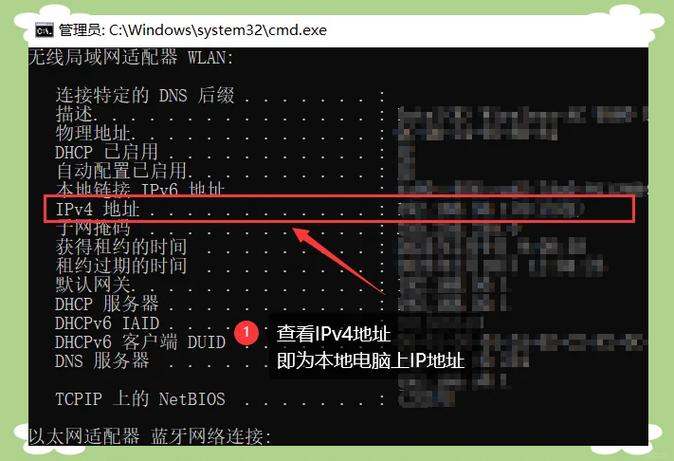
Windows操作系统提供了多种查看方式,适用于不同版本,以下是几种通用且可靠的方法。
在Windows 10或Windows 11系统中,最快捷的方法是通过系统设置,您可以按下键盘上的“开始”键,然后选择“设置”齿轮图标,进入设置后,找到“系统”选项,并滑动到底部点击“,在这个页面中,您会看到“设备规格”一栏,其中明确标注了“系统类型”,这里会显示“64位操作系统,基于x64处理器”或类似的字样,这就清楚地表明了您的系统位数。
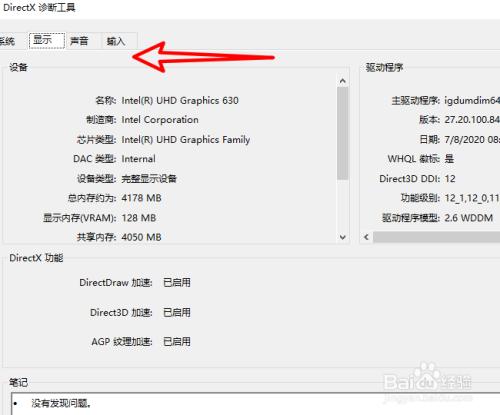
另一种经典的方法是使用系统属性窗口,您可以右键点击“此电脑”或“我的电脑”图标,选择“属性”,在弹出的窗口中,同样可以找到“系统类型”这一项,它会直接告知您是32位还是64位操作系统。
对于习惯使用命令行的用户,也有更高效的选择,同时按下“Win + R”键打开运行对话框,输入“cmd”并按下回车,在打开的黑色命令提示符窗口中,输入“systeminfo”并回车,系统会加载出一系列详细信息,在其中查找“系统类型”这一行,它会明确显示操作系统的位数。

如果您使用的是Windows 7系统,步骤也大同小异,点击开始菜单,右键点击“计算机”,选择“属性”,在打开的页面中,同样可以找到“系统类型”来查看位数信息。
对于苹果macOS用户,查看方法同样简单直观,点击屏幕左上角的苹果菜单,选择“关于本机”,在弹出的窗口中,您会看到概览信息,在这里找到“处理器”或“芯片”型号的说明,如果显示的是“Intel Core Duo”等较早的型号,通常对应32位架构;而如果显示的是“Intel Core i5”、“Apple M1”或更新型号,则都是64位架构,macOS Catalina (10.15) 及之后的版本已经不再支持32位应用程序,因此现在使用的mac电脑基本上都是64位系统。
了解系统是32位还是64位究竟有什么实际意义呢?这主要关系到软件的兼容性和系统性能,64位系统能够识别和使用更大容量的内存(超过4GB),这对于运行大型应用程序、进行视频编辑或玩高端游戏至关重要,而32位系统最大仅支持4GB内存,在处理多任务和大型文件时会显得力不从心,许多现代软件开发商已经停止为32位系统开发新版本程序,这意味着使用旧系统可能会无法安装最新的应用。
当您需要安装驱动程序或下载软件时,通常网站会提供32位和64位两个版本,选择与您系统位数匹配的版本才能确保程序正常运行,避免出现安装错误或性能不稳定的情况。
从个人经验来看,目前市面上绝大多数新电脑预装的操作系统都是64位的,这是技术发展的必然趋势,64位架构提供了更强大的性能和更广阔的发展空间,如果您发现自己的电脑仍然是32位系统,或许可以考虑升级到64位版本,当然这需要重新安装操作系统并确保硬件(特别是CPU)支持64位技术,在做出任何系统更改之前,强烈建议您备份好所有重要数据,以免造成不必要的损失。









评论列表 (0)